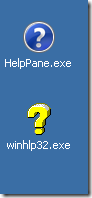Selasa, 28 April 2015
Senin, 27 April 2015
Kamis, 23 April 2015
Cara Paling Ampuh Mengatasi Windows Eksplorer yang Muncul Otomatis Saat Start Up
Windows explorer
yang selalu otomatis muncul saat start up sebenarnya bukanlah masalah besar. Namun
bagi sebagian user, hal ini tetaplah menganggu. Penyebabnya sendiri bisa
disebabkan oleh virus bisa juga dari OS nya ( Windowsnya ). Untuk mengatasi masalah
windows explorer yang selalu start up otomatis saat windows start, Anda bisa
menggunakan beberapa cara berikut, Sebaiknya dicek semua cara, cari yang cocok
dengan jenis kerusakannya.
Cara Pertama:
1.
Buka Start Menu, ketikkan
msconfig-enter.
2.
Pada tab menu Start Up pastikan
bahwa aplikasi explorer.exe tidak dalam kondisi
cek list / matikan
cek list.
3.
Jika cek list ternyata sudah
disable.
Cara Kedua:
1.
Masih checking pada sistem
startup up, silakan buka start menu.
2.
All Programs
3.
Start Up
4.
Pastikan pada grup menu start up
tidak ada explorer atau Libraries yang
dipasang di sana.
Cara Ketiga:
Jika tidak menemui masalah pada cara pertama dan kedua, lakukan langkah ke tiga ini.
Jika tidak menemui masalah pada cara pertama dan kedua, lakukan langkah ke tiga ini.
1.
Mencari kesalahan pada pengaturan
Windows Explorer. Buka Windows Explorer.
2.
Buka menu Organize.
3.
Buka menu Folder and search
options.
4.
Buka Tab Menu “View”
5.
Pastikan pada poin : “Restores
previous windows at logon” tidak dalam
kondisi ceklist (matikan cek list).
Cara Keempat:
Cek registry windows mungkin saja terjadi kesalahan.
Cek registry windows mungkin saja terjadi kesalahan.
1.
Buka Start Menu.
2.
Ketikkan Regedit – enter
3.
Cari path ini: HKEY_LOCAL_MACHINE\SOFTWARE\Microsoft\
Windows
NT\CurrentVersion\Winlogon\
4.
Pastikan pada kolom data berisi
ini: C:\Windows\system32\userinit.exe,
5.
Jika belum berisi pada nomor 4 di
atas, silakan diganti seperti itu.
6.
Masih pada halaman yang sama,
pastikan bahwa pada Shell datanya
berisi :Explorer.exe
7. Jika tidak berisi seperti nomor
6, silakan diganti seperti itu.
Jika cara yang
disebutkan di atas belum mengatasi windows eksplorer yang selalu muncul
otamatis saat laptop maupun computer dihidupakan. Mungkin cara terakhir yang
harus Anda lakukan adalah mengupadate windows, ( bukan programnya ). Jika windows telah di update, laptop akan
kembali normal seperti biasa dan tidak akan muncul lagi saat start up. Cara ini
pernah admin terapkan dan berhasil 100 persen.
Semoga bermanfaat !!
Semoga bermanfaat !!
SUMBER : http://umstrieduatiga.blogspot.com/2014/09/cara-paling-ampuh-mengatasi-windows.html
Cara Mengatasi Windows Help and Support yang Muncul Terus di Windows 7
Windows Help and Support adalah fitur windows yang sangat
berguna bagi teman-teman yang ingin mengetahui fungsi OS yang
digunakan. Namun terkadang ada masalah dengan fitur ini, yaitu muncul terus menerus meskipun sudah kita Close, saya pikir itu pengaruh
oleh OSnya, pengbahkan saya beberapa kali menganti OSnya, misalkan ke Windows XP bahkan saya coba pakai windows XP yang original, tapi pada Windows XP
itu juga mengalami masalah yang sama yaitu Window Help and Support yang
Muncul Terus, menurut saya pribadi itu mungkin ada hardware dilaptopnya
yang mengalami masalah. misalkan tombol F1 nya mengalami masalah yang
seolah-olah ditekan terus sehingga akan terus memanggil help pada
windowsnya (baca : Fungsi-Funfsi Shorcut pada Keyboard).
Nah, kali ini saya mau share gimana cara mengatasi masalah “windows help and support” yang muncul terus meskipun udah
di Close. Cara ini untuk yang menggunakan Windows 7. untuk windows XP
juga tidak terlalu beda caraya.
Untuk menjalankan trik ini, kita membutuhkan software “Unlocker”. Untuk download Softwarenya silahkan buka Link ini : Unlocker
Setelah menginstal Unlocker, sekarang buka folder windows teman-teman ( C:WINDOWS )
Setelah itu, cari dua file berikut “Help Pane.exe” dan “Winhlp32.exe”
Pilih kedua file tersebut lalu klik kanan dan pilih Unlocker.
Setelah jendela unlocker terbuka, ganti pilihan “No Action” menjadi “Move”. Kemudian pilih Dekstop dan OK.
Sekarang kedua file tersebut akan berada pada desktop teman-teman.
Terserah mau didelete atau diapakan kedua file ini. Yang jelas jangan
pindahkan ke folder Windows lagi. Kalo saran saya sebaiknya
hidden aja di desktop sahabat the gaptek
Dengan mengikuti langkah-langkah diatas dengan benar, maka bisa dipastikan PC kalian tidak akan mengeluarkan Windows Help and
Support lagi. semoga bermanfaat dan bisa membantu.
SUMBER : http://www.gampangpraktek.com/2013/06/Cara-Mengatasi-Windows-Help-and-Support-yang-Muncul-Terus-di-Windows-7.html
Langganan:
Postingan (Atom)